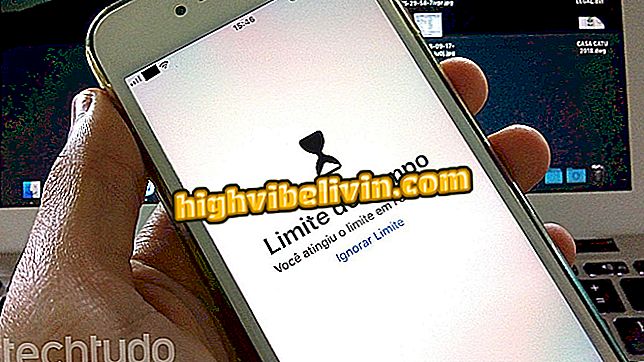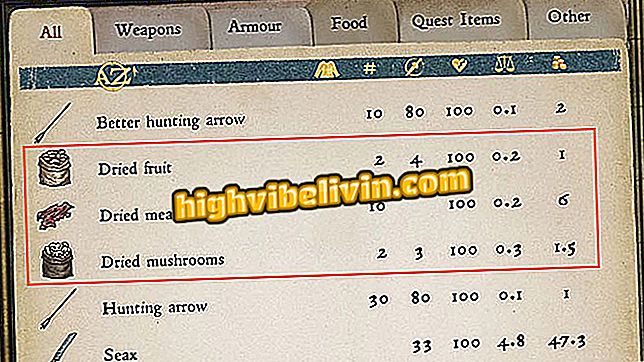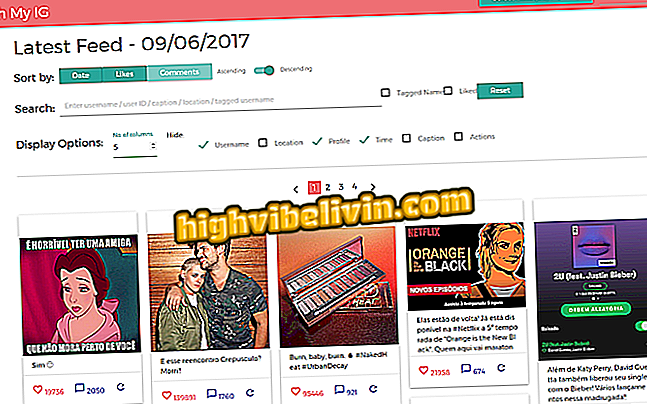Kaip išsaugoti žinutes, nuotraukas ir vaizdo įrašus, kad galėtumėte pamatyti vėliau „Facebook“ ir Instagram
„Facebook“ ir „Instagram“ leidžia jums išsaugoti naudotojo įrašus, kad galėtumėte pasiekti, kai norite, privačiame sąraše mobiliajame telefone. Tokiu būdu viską galite rasti greičiau ir labiau organizuotai, be švaistymo laiko, perkeliant naujienas ar profilio kanalą.
„Facebook“ leidžia įrašyti nuotraukas, vaizdo įrašus, nuorodas, produktus, vietas ir įvykius atskirais filtrais. „Instagram“ galite kurti individualias kolekcijas vaizdams ir vaizdo įrašams. Galite išsaugoti draugų ar savo žiniasklaidos įrašus. Jei norite suprasti viską apie temą, patikrinkite šią pamoką, kaip išsaugoti ir rasti šį turinį „Android“ išmaniajame telefone.

Štai kaip išsaugoti „Facebook“ ir „Instagram“ įrašus „Android“
„Facebook“ mobiliajame telefone: patarimai, kaip rasti savaitgalio renginius
„Facebook“
1 veiksmas. Atidarykite „Facebook“ programą „Android“ ir raskite įrašą, kurį norite išsaugoti. Jis gali būti puslapyje, laiko juostoje arba net draugo profilyje. Dabar palieskite piktogramą „rodyklė“ viršuje, dešinėje, tada spustelėkite „Išsaugoti nuorodą“. Tą patį galima padaryti su vaizdo įrašais ir nuotraukomis.

Išsaugokite nuorodą, nuotrauką ar vaizdo įrašą „Android“ „Android“
2 veiksmas. Norėdami išsaugoti įvykius, procedūra šiek tiek skiriasi. Norėdami tai padaryti, atidarykite įvykį, kurį norite išsaugoti, ir bakstelėkite dešinįjį meniu „trys taškai“. Tada patvirtinkite „Išsaugoti“.

„Facebook“ įvykį išsaugokite asmeniniame grojaraštyje „Android“
3. Norėdami išsaugoti konkrečias vietas, ieškokite „Facebook“ vietos pavadinimo ir pasirinkite skirtuką „Vietos“. Galite tiesiogiai išsaugoti per šį rezultatų ekraną bakstelėdami dešinėje esantį mygtuką „Etiketė“. Jei atidarysite daugiau informacijos, atkreipkite dėmesį, kad yra ir mygtukas „Išsaugoti“.

„Facebook“ išsaugotame sąraše išsaugokite konkrečią vietą
4. Norėdami rasti išsaugotą turinį, palieskite meniu mygtuką, pažymėtą „trys eilutės“ viršutiniame dešiniajame programos kampe, ir pasirinkite „Išsaugota“. Toliau pateiktame ekrane bus rodomi visi saugomi įrašai asmeniniam naudojimui. Pirmame skirtuke „Visi“ rodomas visas elementų sąrašas.

Raskite visus įrašytus ir asmeninius elementus „Facebook“, skirtame „Android“
5. Taip pat atkreipkite dėmesį, kad galite filtruoti turinį naudodami skirtukus, kad galėtumėte greičiau pasiekti prieigą. Šiame pavyzdyje žr. Skirtuką „nuoroda“ ir bandymo metu išsaugotas „vietas“.

Rasti konkrečius elementus, išsaugotus naudojant „Facebook“ filtrus
1 veiksmas. Atidarykite „Instagram“ programą „Android“. Tada suraskite įrašą, kurį norite išsaugoti savo laiko juostoje arba profilyje. Palieskite dešinėje esančią etiketę ir, kai pažymėta juoda, pasirinkite „Išsaugoti kolekcijoje“.

Išsaugokite įrašą naudodami Instagram ar vaizdo įrašą
2 žingsnis. Tokiu būdu galite tinkinti vietą, kurioje įrašysite įrašą. Skirtuke, esančiame programos apačioje, pasirinkite vieną iš esamų rinkinių arba bakstelėkite „+“, kad sukurtumėte naują. Pridėti kolekcijos pavadinimą ir patvirtinkite „Išsaugoti“. Tą pačią procedūrą galima atlikti su įrašais, esančiais laiko juostoje, draugų profiliuose arba profilyje, kuriuose yra nuotraukų ir vaizdo įrašų.

„Android“ pridėkite įrašą privačioje ir privačioje kolekcijoje Instagram
3. Norėdami rasti šį turinį, atidarykite „Instagram“ profilį, paliesdami „avatar“ mygtuką dešiniajame kampe. Tada palieskite išsaugotų elementų etiketę, paskutinę funkcijų juostoje.

Raskite asmeninį išsaugotų pranešimų sąrašą Instagram
4 veiksmas. Šis sąrašas yra privatus ir tik matote. Yra skirtukas „Visi“, kuriame yra išsamus išsaugotų laikmenų sąrašas, kurį surengė naujausieji. Arba galite paliesti „Kolekcijos“, kad peržiūrėtumėte žiniasklaidos organizacijas atskiruose albumuose.

Suraskite išsaugotų elementų sąrašą arba naršykite kolekcijose Instagram
Premija: išsaugokite Instagram istorijas
1 veiksmas. Ar fotografavote ar įrašėte vaizdo įrašą istorijose? Žinokite, kad galite išsaugoti savo mobilųjį telefoną, kad galėtumėte pasiekti daugiau nei 24 valandas. Norėdami tai padaryti, atidarykite momentinį įrašą Instagram ir palieskite meniu mygtuką, pažymėtą „trys taškai“. Tada pasirinkite „Išsaugoti nuotrauką“. Elementas bus išsaugotas jūsų „Android“ galerijoje.

Išsaugokite „Instagram“ istorijas iš „Android“ galerijos
Kaip bendrinti viešas Instagram nuotraukas „Facebook“? Atraskite forume.

Sužinokite, kaip atsisiųsti „Instagram“ nuotraukas ir vaizdo įrašus „Android“, „iOS“ ar „Web“